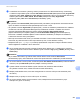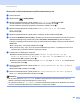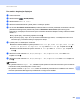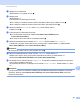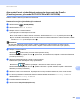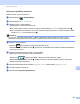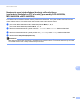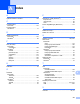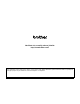Software User's Guide
Table Of Contents
- PRÍRUČKA POUŽÍVATEĽA PROGRAMOV
- Obsah
- Časť I: Ovládacie tlačidlá zariadenia
- Časť II: Windows®
- 2 Tlač
- Používanie ovládača tlačiarne Brother
- Tlač dokumentu
- Obojstranná tlač
- Simultánne skenovanie, tlač a faxovanie
- Nastavenia ovládača tlačiarne
- Prístup k nastaveniam ovládača tlačiarne
- Funkcie ovládača tlačiarne pre systém Windows®
- Karta Základné
- Karta Rozšírené
- Karta Príslušenstvo
- Podpora
- Funkcie ovládača tlačiarne BR-Script 3(emulácia jazyka PostScript® 3™)
- Status Monitor
- 3 Skenovanie
- Skenovanie dokumentu pomocou ovládača TWAIN
- Skenovanie dokumentu s použitím ovládača WIA (Windows® XP/Windows Vista®/Windows® 7)
- Skenovanie dokumentu pomocou ovládača WIA (Windows Fotogaléria a Windows Faxovanie a skenovanie)
- Používanie aplikácie ScanSoft™ PaperPort™ 12SE s OCR od spoločnosti NUANCE™
- Zobrazenie položiek
- Organizácia položiek v priečinkoch
- Rýchle prepojenia na iné aplikácie
- Aplikácia ScanSoft™ PaperPort™ 12SE s OCR umožňuje konvertovať text vo forme obrázku na editovateľný text
- Importovanie položiek z iných aplikácií
- Exportovanie položiek do iných formátov
- Odinštalovanie aplikácie ScanSoft™ PaperPort™ 12SE s OCR
- 4 ControlCenter4
- Prehľad
- Používanie aplikácie ControlCenter4 v Domácom režime režime
- Karta skenovania
- Karta PC-FAX (Pre modely MFC-9460CDN, MFC-9465CDN a MFC-9970CDW)
- Karta Nastavenia zariadenia
- Karta Podpora
- Používanie aplikácie ControlCenter4 v Pokročilom režime
- Karta skenovania
- Karta PC-Copy
- Karta PC-FAX (Pre modely MFC-9460CDN, MFC-9465CDN a MFC-9970CDW)
- Karta Nastavenia zariadenia
- Karta Podpora
- Karta Vlastné nastavenia
- 5 Diaľkové nastavenie (Pre modely MFC-9460CDN, MFC-9465CDN a MFC-9970CDW)
- 6 Softvér Brother PC-FAX (Pre modely MFC-9460CDN, MFC-9465CDN a MFC-9970CDW)
- 7 Nastavenie brány firewall (iba pre sieťových používateľov)
- 2 Tlač
- Časť III: Apple Macintosh
- 8 Tlač a faxovanie
- 9 Skenovanie
- 10 ControlCenter2
- 11 Diaľkové nastavenie
- Časť IV: Používanie tlačidla pre skenovanie
- 12 Skenovanie (pre používateľov kábla USB)
- 13 Sieťové skenovanie
- Skôr než začnete používať funkciu Sieťové skenovanie
- Používanie tlačidla pre skenovanie na sieti
- Skenovať do e-mailu
- Skenovať do E-mailu (E-mailový server, pre modely DCP-9270CDN, MFC-9460CDN, MFC-9465CDN a MFC-9970CDW)
- Skenovať do obrázku
- Skenovať do OCR
- Skenovať do súboru
- Skenovať na FTP
- Skenovať na sieť
- Ako nastaviť nové východiskové nastavenia skenovania do E-mailu(E-mailový server, pre model DCP-9270CDN a MFC-9970CDW)
- Nastavenie novej východiskovej hodnoty veľkosti súboru (pre funkciu Skenovať na FTP a na sieť) (pre modely DCP-9055CDN, MFC-9460CDN a MFC-9465CDN)
- Index
- brother SVK
Sieťové skenovanie
249
13
Obnovenie výrobného nastavenia 13
Môžete obnoviť výrobné nastavenia.
a Stlačte tlačidlo (SCAN (SKEN)).
b Stlačte tlačidlo Sken do E-mailu.
c Zadajte cieľovú e-mailovú adresu.
Vykonajte jednu z nasledujúcich činností:
Ak chcete zadať e-mailovú adresu manuálne, stlačte tlačidlo Manualne a pokračujte krokom d.
(Pre model MFC-9970CDW) Ak ste e-mailovú adresu uložili do adresára vo vašom zariadení, stlačte
tlačidlo Adresar a pokračujte krokom e.
Poznámka
Ak vaša sieť podporuje protokol LDAP, môžete vyhľadávať e-mailové adresy na vašom serveri.
(Informácie, ako konfigurovať protokol LDAP, nájdete v dokumente Príručka sieťových aplikácií.)
d Zadajte e-mailovú adresu.
Stlačením zvolíte čísla, písmená alebo špeciálne znaky.
Stlačte tlačidlo OK a prejdite na krok f. (Informácie, ako zadávať text, nájdete v dokumente Základná
príručka používateľa.)
e Stlačením tlačidla a alebo b vyberte e-mailovú adresu.
Môžete tiež využiť nasledujúce voľby vyhľadávania.
Stlačením môžete vyhľadávať v abecednom alebo číselnom poradí.
Stlačte tlačidlo OK a prejdite na krok f. (Ďalšie informácie o použití adresára nájdete v dokumente
Základná príručka používateľa.)
f Stlačením tlačidla d alebo c zobrazíte Vyrobny reset. Stlačte tlačidlo Vyrobny reset.
g Potvrďte stlačením tlačidla Ano.
h Stlačte tlačidlo Stop/Exit (Stop/Koniec).